Добавление фрейма заполнителя для графики
Создание фреймов-заполнителей для графики - важный этап вёрстки макетов в Adobe InDesign CS2. Эти графические элементы, наряду с текстовыми заполнителями, позволяют поддерживать единообразный вид страниц документа и упрощают процесс вёрстки. В данном разделе руководства вы последовательно изучите, как добавить два графических фрейма-заполнителя на мастер-страницы.
Примечание
Хотя в этом упражнении вы создаете как текстовые, так и графические фреймы-заполнители, это не всегда обязательно. В некоторых небольших документах может не возникнуть необходимости использовать мастер-страницы и фреймы-заполнители.
В InDesign CS2 для создания прямоугольных графических фреймов доступны два основных инструмента: Rectangle (Прямоугольник) и Rectangle Frame (Прямоугольный фрейм). Хотя они во многом взаимозаменяемы, инструмент Rectangle Frame, значок которого содержит специальный символ X, обычно предпочтительнее для создания заполнителей под графические элементы. Этот инструмент настроен специально для работы с графическими объектами, в отличие от более универсального инструмента Rectangle.
Перед созданием графических фреймов стоит уделить внимание направляющим - они помогут точно позиционировать элементы на странице. Добавление направляющих - важный подготовительный этап, который значительно упростит дальнейшую работу.
- Убедитесь, что в меню View (Вид) установлен флажок Snap to Guides (Привязка к направляющим). Если этот параметр выключен, включите его. Это обеспечит точное позиционирование элементов относительно направляющих.
- Создайте горизонтальную направляющую на отметке 36 пика на левой мастер-странице. Для этого перетащите направляющую с горизонтальной масштабной линейки в нужное место.
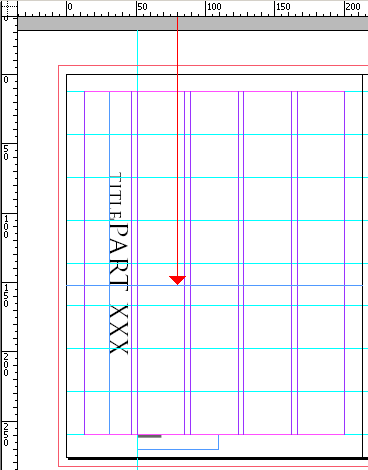
- Чтобы убедиться, что направляющая действительно установлена на отметке 36 пика, выберите инструмент выделения (

Теперь, когда направляющая точно установлена, можно приступать к созданию графического фрейма-заполнителя.
- Выберите на панели инструментов инструмент Rectangle Frame (

- Нарисуйте прямоугольный фрейм в верхней части левой страницы. Фрейм должен простираться по вертикали от верхнего края страницы до горизонтальной направляющей на отметке 36 пика, а по горизонтали - от вертикальной направляющей на отметке 12р0.6 до центра разворота.
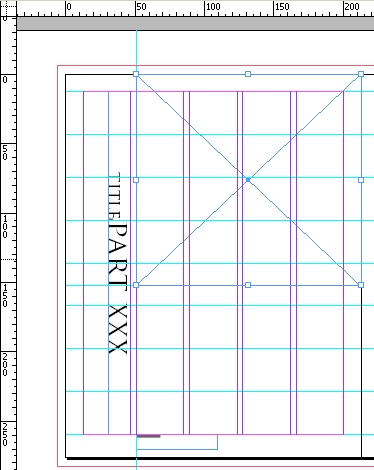
Создание направляющих и последующее точное размещение графического фрейма-заполнителя с помощью инструмента Rectangle Frame - важные шаги, позволяющие поддерживать единообразный и профессиональный вид макета на всех страницах документа InDesign CS2.
Следующим шагом будет добавление второго графического фрейма-заполнителя на правую мастер-страницу. Этот фрейм можно расположить симметрично первому, используя аналогичные принципы работы с направляющими и инструментом Rectangle Frame. Такой подход к верстке гарантирует, что все графические элементы будут выровнены и гармонично вписываться в общую композицию макета.
Кроме того, вы можете использовать различные настройки фреймов, такие как цвет заливки, толщина обводки и другие параметры, чтобы визуально отделить графические заполнители от основного контента. Это поможет четко разграничить области для текста и графики, что упростит дальнейшую работу с макетом.
После добавления необходимых графических фреймов-заполнителей на мастер-страницы не забудьте сохранить документ, чтобы закрепить все внесенные изменения. Выберите команду меню File → Save (Файл → Сохранить).
Таким образом, вы успешно создали первый графический фрейм-заполнитель на мастер-странице, используя инструмент Rectangle Frame и точные направляющие. Эти шаги помогут вам поддерживать последовательный и профессиональный внешний вид макета на всех страницах вашего документа InDesign CS2.